Как записать видео с экрана Xiaomi с помощью системного приложения
В последних версиях операционной системы MIUI, которая характерна для новых моделей Redmi и Mi, разработчики внедрили полезную опцию — запись видео с дисплея. Основное достоинство — для этого действия не требуется устанавливать какие-либо дополнительные приложения или утилиты.
Новая функция сразу завоевала популярность среди владельцев китайских смартфонов, особенно геймеров. Благодаря новой опции они теперь могут легко делать съемку прохождения видеоигр, после чего размещать отснятый видеофайл в интернете или делиться с другими людьми доступными способами. Функция также популярна среди специалистов, которые занимаются настройкой мобильных аппаратов и делают обзоры пошаговых инструкций. Запустить на телефоне запись экрана Xiaomi несложно. С задачей справится даже неопытный пользователь MIUI.
Включение записи экрана на телефоне Xiaomi
Сделать запись с экрана на Xiaomi без сторонних приложений возможно начиная с MIUI 10. Чтобы включить запись экрана, необходимо запустить приложение «Запись экрана». Оно находится в папке «Инструменты» на рабочем столе телефона Ксиаоми.
Does XIAOMI Redmi A1 Have Screen Recording?
Для начала работы кликните по иконке в виде камеры в правом нижнем углу экрана и в нужный момент нажмите на «пуск». За этим последует таймер с отсчетом записываемого времени.
Чтобы остановить запись, можно воспользоваться одним из двух способов:
- заблокировать экран;
- два раза кликнуть на значок с таймером.
Для полного закрытия программы нажмите на крестик в правой части иконки.
Где хранятся записи с экрана Xiaomi
Открываем приложение Галерея, закладка Альбомы > Записи экрана.

Если вы подключили смартфон к компьютеру, то найти записи можно перейдя в папку Внутренний общий накопитель > DCIM > ScreenRecorder.
Настройка параметров записи

У приложения «Запись экрана» на Ксиаоми расширенный функционал, благодаря чему можно выставить настройки под свои нужды. Настройку желательно произвести до того, как вы начнете записывать видео с экрана.
Произвести настройку можно несколькими способами:
- зайдите в «Настройки» устройства, затем найдите пункт «Дополнительно» и выберите «Запись экрана»;
- зайдите в приложение «Запись экрана», выберите изображение шестеренки в правом верхнем углу экрана.
Рассмотрим основные пункты:
- Разрешение отвечает за резкость картинки. Желательно выбирать наибольшее доступное значение, тогда не придется присматриваться к мелким деталям при просмотре.
- Качество влияет на размер видеофайла. Если в смартфоне достаточно памяти, выбирайте наибольшее.
- Частота кадров влияет на плавность видео. FPS — это количество сменяемых кадров в секунду. При значении 15 получим быстрое слайд шоу, а начиная с 24 наши глаза будут воспринимать увиденное как видео. Самое оптимальное значение — 30.
- Ориентация влияет на то, в каком положении будет записано видео. Возможна книжная (вертикальная) или альбомная (горизонтальная) ориентация. Лучше выбрать пункт «Авто», чтобы телефон выставлял ориентацию в автоматическом режиме.
- Источник звука отвечает за то, откуда будет записан звук. Если выбрать «Без звука», никакой озвучки не будет. При выборе пункта «Динамик» будут слышны звуки, издаваемые телефоном. «Микрофон» запишет на видео ваши комментарии и все, что происходит вокруг.
- Завершать запись после блокировки. Позволяет прекратить запись, нажав клавишу блокировки, и сохранить ее.
- Визуализировать жесты. Поможет отображать жесты, используя белую точку.
- Визуализировать кнопки навигации. Активирует подсказки при нажатии кнопок «Домой», «Назад» и «Меню».
Как удалить системные приложения на Xiaomi, обладая рут-правами
Наиболее проверенным и гарантированным способом удалить предустановленные программы является разблокировка загрузчика, получение root-прав и последующее избавление от программ.
Перед тем, как мы опишем эту процедуру, хотим предупредить, что подобные действия зачастую влекут за собой лишение гарантии на смартфон, а при допущенных в процессе ошибках может быть нарушена работоспособность устройства. По этим причинам данная методика рекомендуется для более продвинутых пользователей, знакомых с перепрошивкой мобильных телефонов Xiaomi и в целом разбирающихся в устройстве гаджетов людей.
Просмотр и редактирование полученного видео
Если у вас получилось записать видео с экрана, перейдем к его просмотру и редактированию. Видеозапись, как и скриншот, сохраняется в галерее смартфона. Если открыть ролик нужно сразу после остановки записи, нажмите на всплывшее окошко с роликами.
В открывшемся видеофайле внизу расположено меню с пунктами «Отправить», «Редактировать», «Добавить в избранное» и «Удалить». Также справа находится иконка с тремя точками, которая открывает дополнительные функции — «В альбом», «Транслировать», «Установить как живые обои» и «Подробности».
Для редактирования файла нужно тапнуть на иконку с ножницами.
Внизу появляется меню с возможностью обрезки, наложения фильтра, добавления аудио (если видеозапись изначально без звука) и размещения водяного знака.
Кнопка «Еще» выводит на дисплей вкладку Google Play с предположением загрузить видеоредактор KineMaster.
Процесс съемки
Когда все системные настройки удалось сделать, можно приступать к основному процессу:
- На рабочем столе зайти в папку с приложениями, включить “Запись экрана”;
- На экране появятся файлы и красная кнопка;
- Включение производится нажатием на нее;
- Для завершения съемки надо повторно кликнуть на иконку.

Если надо открыть ролик сразу после съемки, то следует нажать на всплывающее окно, появляющееся по окончании записи. Видео доступно к отправке и редактированию. В системе Андроид находится файл здесь: “Галерея” — “Альбомы” — “Скрин Рекордер”. Его можно загружать в интернет, отправлять друзьям при помощи мессенджеров, где они потом могут скачать ролик себе.
Сторонние приложения
Если у вас более ранняя версия, чем MIUI 10, то запись видео с экрана на Xiaomi через встроенное приложение не получится.
В таком случае придется использовать сторонние программы.
Они не менее удобные и имеют широкий функционал. Вот несколько приложений, которые можно свободно скачать с Google Play.
Xrecorder

Функции Xrecorder идентичны со встроенной программой прошивки MIUI 10 на Сяоми. Вначале работы нужно указать параметры записи, например, разрешение, качество и так далее.
После нажатия на виджет начинается обратный отсчет и запускается работа приложения.
Для остановки необходимо нажать на кнопку «Пауза». С помощью встроенного редактора можно сделать обрезку видео, выбрать скорость, наложить музыку или текст, указать пропорции.
Screen recorder

Screen recorder обладает более широким функционалом. На телефонах Ксиоми изначально работает на английском языке. Включение русского языка возможно, но локализация «кривовата». Чтобы начать писать, кликните на голубой значок и следуйте подсказкам.
Что можно удалять
Перед тем, как мы перейдем непосредственно к процессу избавления от ненужных программ, стоит обратить внимание на перечень приложений, чье удаление никак не скажется на работоспособности вашего мобильного телефона.
К числу программ, которые можно удалить без затруднений для устройства, относятся:
- Браузер MIUI. Альтернативным решением могут стать приложения «Гугл Хром», Яндекс.Браузер и т.п.;
- Галерея. В Play Маркете достаточно много вариантов, которые можно использовать вместо стандартной галереи для просмотра фотографий;
- Диктофон. Если вы им не пользуетесь, то смело удаляйте. Если вам не нравится системный вариант, замените его на аналогичный из магазина приложений;
- Популярные программы Google. Большая часть встроенных сервисом от «Гугл», вроде «Диска» могут быть удалены без последствий;
- Виджет «Заметки» (Notes). При отсутствии необходимости в такой программе от нее можно избавиться;
- Анимационные заставки. Приложение, которое лишний раз расходует запасы аккумулятора, а также может негативно влиять на работу бюджетных устройств;
- Погода. Всегда можно найти более симпатичный для себя вариант в каталоге приложений;
- Почта. Можно установить отдельный клиент сервиса, которым вы пользуетесь наиболее активно;
- Музыка. Как и в случае с другими приложениями, всегда можно найти достойную альтернативу;
- Сервисы Facebook. Не используете? Удаляйте;
- Обратная связь (Feedback). В ваши планы не входит общение с техподдержкой? Удаляйте.
На самом деле этот список можно продолжат еще довольно долго, но лучше перейти по этой ссылке и уточнить, можно ли удалить ту или иную мешающую вам или смущающую вас программу.
Способ 1 — Отключение через настройки MIUI на телефоне
В начале уже отмечалось, но еще раз напомним, что средства операционной системы не позволяют провести удаление предустановленных Google и Mi приложений в смартфонах Xiaomi, Redmi, POCO. Есть возможность только отключить их и остановить работу, так сказать «заморозить». После этого они перестают использовать ресурсы телефона и висеть в фоновых процессах.
Один из представленных ниже вариантов должен привести к желаемому результату. Порядок действий может немножко отличаться в зависимости от модели устройства и используемой версии прошивки.
Вариант 1. Перейдите в «Настройки», выберите «Приложения и уведомления», далее «Показать все». В появившемся окне найдите нужное. В качестве примера проведем отключение встроенного сервиса «Google Play Музыка». Просто нажмите «Отключить приложение».

Вариант 2. Не во всех версиях прошивки доступна такая кнопка, как на скриншоте выше. В таком случае попробуйте запустить «Настройки» и в поле «Поиск настроек» введите «Изменение системных настроек». Выберите раздел с одноименным названием, а далее «Все приложения», затем в списке отключите ненужные.

Вариант 3. Так же для этой задачи можно использовать Redmi System manager — Disable System Apps No Root. Утилита довольно давно доступна в Плей Маркете и многим продвинутым пользователям хорошо известна.
-
На главном экране выберите вкладку с корзиной «Remove Apps».



Если возникнет необходимость снова задействовать ранее «замороженные» утилиты, то в интерфейсе Redmi System manager нажмите на «Все приложения» — «Отключенные» — в любом из нужных проведите активацию, нажав «Включить».

Получение рут-прав
Для получения root-прав на смартфоне Xiaomi понадобится установить приложение SuperSu. Отключите смартфон, затем зажмите кнопку питания и обе клавиши регулировки громкости, тем самым вы попадете в меню TWRP. Далее зайдите в меню Install, выберите SuperSu и скачайте его. В процессе смартфон выполнит перезагрузку (возможно, несколько раз), по итогу вы получите root-права.
На рабочем экране вы обнаружите программу SuperSu. Следующий шаг – установка подходящего файлового менеджера с доступом к системным программам.
Предустановленные программы, которые нельзя трогать
Есть встроенные приложения, без которых просто невозможна нормальная работа MIUI и функционирование смартфона. Их не рекомендуется отключать, а тем более удалять.
- AccountAndSyncSettings – обеспечивает синхронизацию данных (контакты, календарь, заметки и т.д.) с вашим Google-аккаунтом, который привязан к смартфону.
- ApplicationsProvider – отвечает за работу с любыми программами (их установка, просмотр списка установленных, удаление).
- BackupRestoreConfirmation – важная утилита, с помощью которой создаются резервные копии системы и файлов, восстанавливается система или делается сброс настроек к заводскому состоянию.
- BadgeProvider – отвечает за возможность отправки и получения текстовых сообщений и электронных писем.
- BestGroupPose – инструмент для стандартной утилиты «Камера».
- BluetoothAvrcp, BluetoothOpp и BluetoothServices – все эти компоненты необходимы для функционирования беспроводной технологии Bluetooth.
- CallSetting – все, что связано с работой голосовых вызовов: звонок, ожидание, ответ, переадресация.
- Contacts и ContactsProvider – все, что связано с телефонной книгой: создание и просмотр контактов, история звонков и так далее.
- DialertabActivity – предоставляет возможность набора номеров.
- Shutdown – контролирует ресурсы аккумулятора, выводит информацию на экран телефона о текущем заряде батареи и уведомление о скором выключении устройства из-за низкого заряда.
- MediaProvider – отвечает за воспроизведение всех звуковых файлов.
- Сервисы Google – необходимы для работы системных и сторонних приложений, привязанных к сервису Google Play.
Источник: helmut-weisswald.ru
Как сделать запись экрана со звуком и без него на Xiaomi (Сяоми)
Информацию с экрана смартфона можно сохранить с помощью скриншота. Для этого обычно нужно зажать две клавиши: выключения и уменьшения громкости. Но чтобы наглядно показать баг или записать инструкцию, скриншота мало — понадобится полноценное видео. Собрали подробный гайд, который поможет сделать запись экрана телефона Сяоми (Xiaomi) со звуком и без него.

Удобная функция, которая появилась в MIUI 10. Она есть во всех последующих версиях операционной системы. Фото: archyde.com
Настройки записи
Найти предустановленное приложение просто. Нужно:
- открыть папку «Инструменты» (по умолчанию есть на смартфонах Сяоми);
- выбрать «Запись экрана» (значок с видеокамерой).
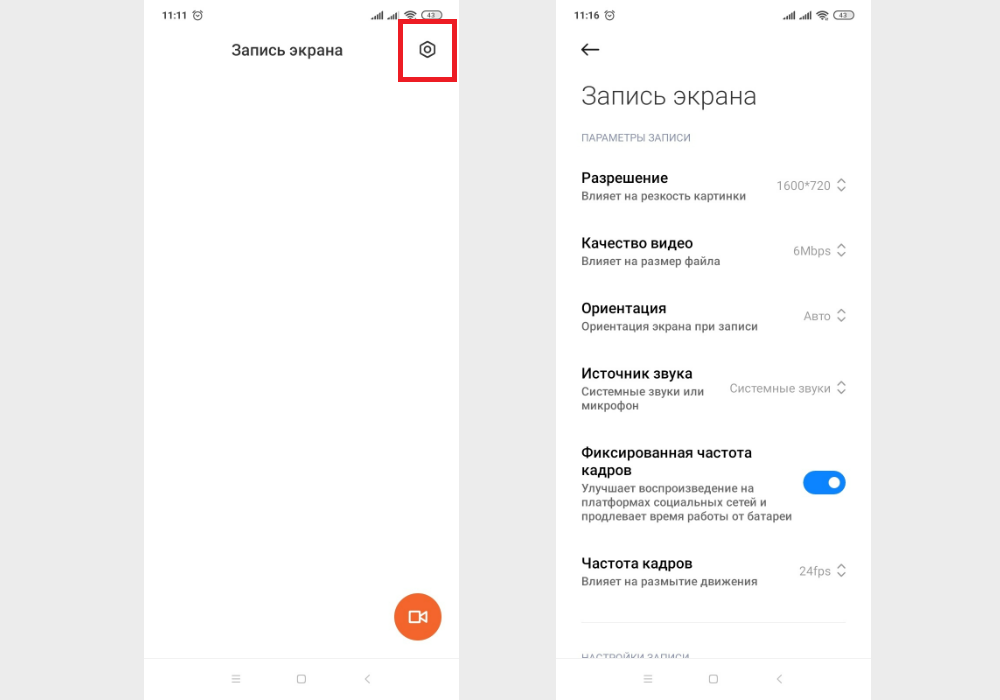
Как попасть в настройки приложения. Иллюстрация: Елизавета Чупикова, Xi.Express
Далее нужно нажать на шестерёнку в правом верхнем углу, чтобы открыть настройки утилиты. Здесь можно выбрать нужные параметры записи:
– разрешение — отличается у разных моделей. В нашем случае доступны варианты 1600х720 и 800х480. Чем разрешение больше, тем более чёткой и резкой будет картинка;
– качество — отразится на размере итогового файла. Чем выше качество записи видео с экрана телефона Xiaomi (Сяоми) со звуком или без, тем тяжелее видео. А значит, оно занимает больше места в памяти смартфона;
– ориентация — книжная, альбомная или автоматическая (подстроится под экран в момент записи);
– источник звука — важный параметр. В режиме «Микрофон» можно сопровождать съёмку своими комментариями. Если выбрать «Системные звуки», то будут записаны звонки приходящих уведомлений и другие, системные. В режиме «Без звука» на видео будет тишина;
– если активировать пункт «Фиксированная частота кадров», то можно выбрать её самостоятельно. Частота влияет на плавность действий на экране. Чем показатель больше, тем лучше. Для видео достаточно 30-60 fps. Такой ролик будет комфортно смотреть, на записи не будет резких рывков.
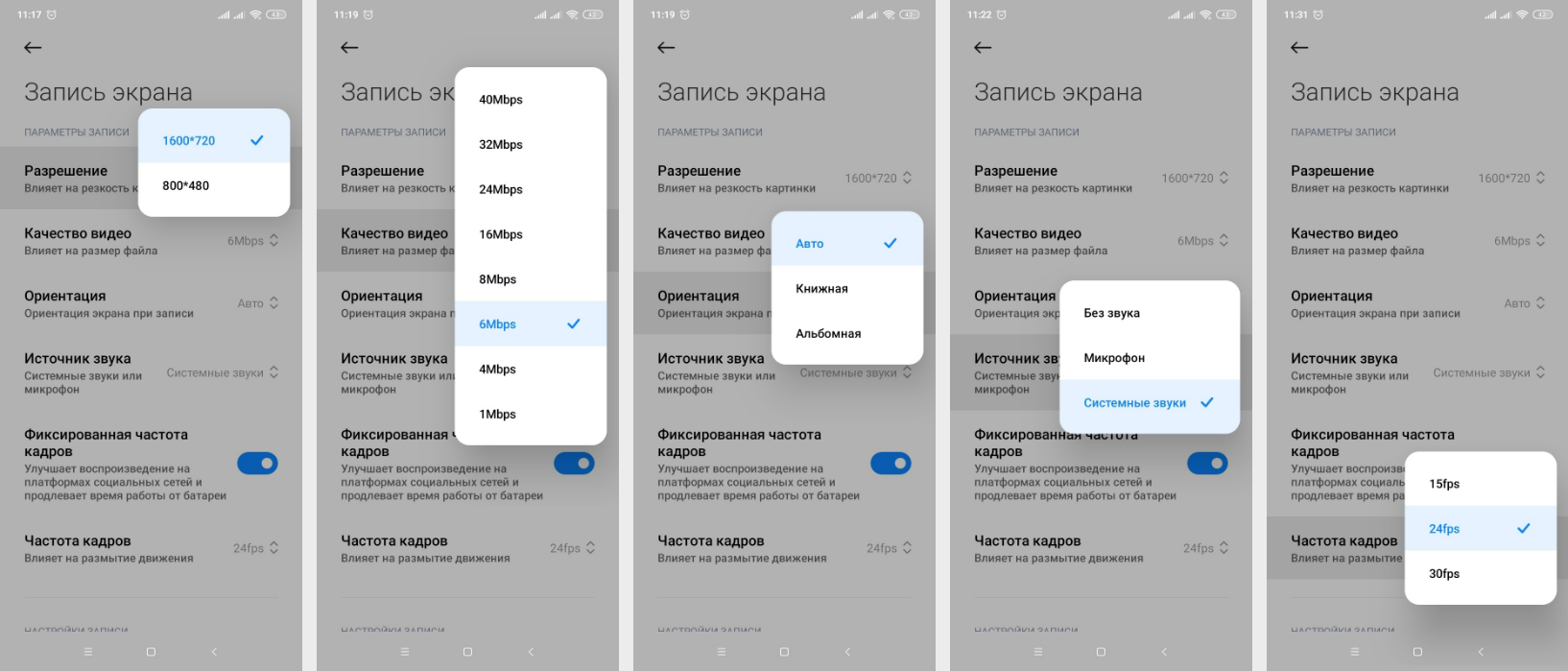
Параметры записи, которые можно изменить. Иллюстрация: Елизавета Чупикова, Xi.Express
В меню ниже есть дополнительные настройки.
1. «Завершать запись при блокировке экрана» — простой способ закончить запись ролика. Достаточно нажать на клавишу блокировки телефона, и ролик автоматически сохранится в «Галерею».
2. «Показывать касания и жесты» — если активировать этот пункт, на готовой записи видео с экрана Xiaomi будет видно, куда вы нажимали. В том месте, где вы касались экрана, появится белый круг. Полезная опция, например, если нужно показать людям, очерёдность действий на сайте, в приложении.
3. «Показывать нажатия кнопок». «Домой», «Назад» и «Меню» — 3 кнопки, которые есть в нижней части экрана у Сяоми. Если включить эту опцию, то на записи будет видно, что вы нажимаете одну из этих кнопок. При нажатии будет появляться её название. Например: нажали на крайнюю левую кнопку, внизу экрана появилась надпись «Назад».
4. «Возврат на главную страницу» — вы закончите запись и вас автоматически перенесёт на главную страницу утилиты. Тут в хронологическом порядке будут все записанные ролики.
Как включить запись экрана на Андроид Xiaomi (Сяоми)
Где активировать запись экрана Сяоми? Сделать это можно двумя методами:
- зайти в саму утилиту (как это сделать, рассказали выше) и нажать на оранжевую кнопку с видеокамерой. На дисплее возникнет красный круг и надпись «Пуск». Нужно тапнуть на них, чтобы начать запись;
- опустить «шторку» в верхней части экрана и найти среди утилит нужную. В этом случае запись начнётся сразу. Чтобы остановить её, следует нажать на кнопку с красным квадратом.
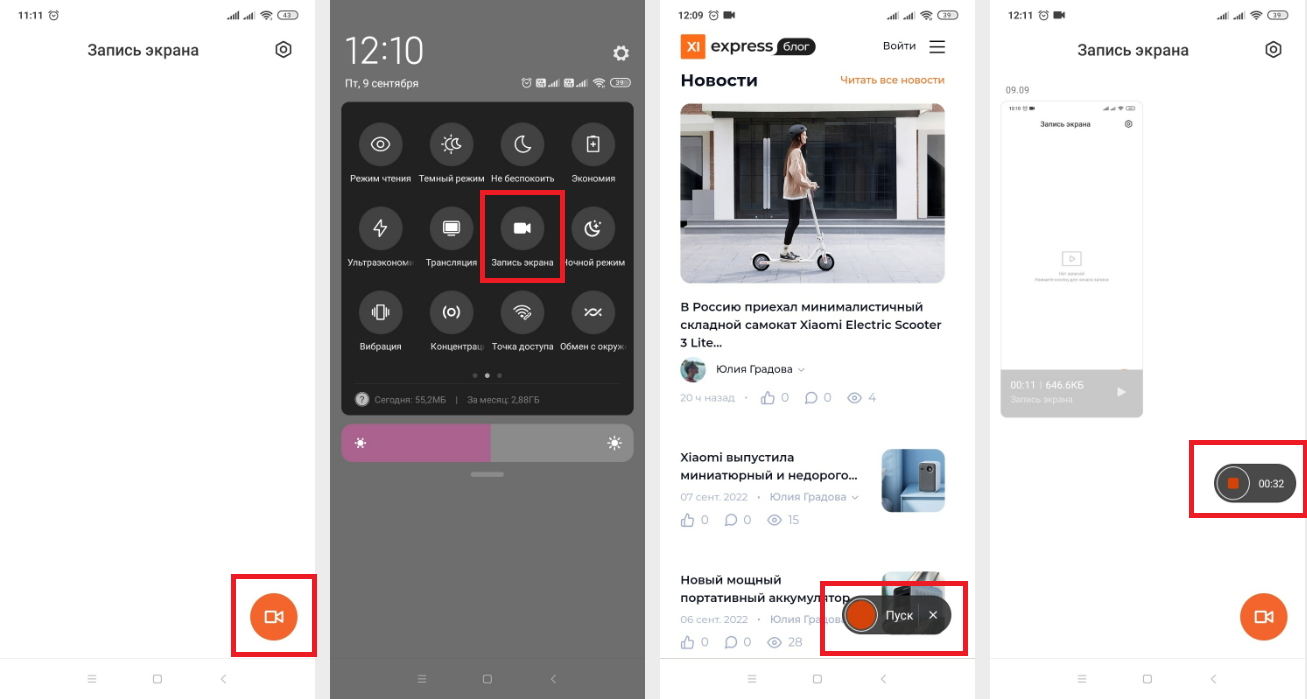
Как активировать запись видео с экрана на Xiaomi (Сяоми) Андроид. Иллюстрация: Елизавета Чупикова, Xi.Express
Где найти готовое видео с экрана телефона Xiaomi:
- в «Галерее»;
- в самом приложении. Как его найти, рассказали в первом разделе этой статьи.
Дополнительные программы для записи экрана
Зачем нужны сторонние программы?
- Если в смартфоне стоит обрезанная версия MIUI и встроенной функции записи нет.
- Нужно больше возможностей. Например, приостанавливать видео, а потом снова запускать.
- Не нравится дизайн встроенного приложения.
Причины могут быть любыми. Скачать нужную утилиту можно в Google Play. Сейчас рассмотрим несколько вариантов. Цены указаны в рублях.
V Recorder
Условно бесплатное приложение для записи экрана Xiaomi. Бесплатной версии достаточно для комфортного использования. Можно:
- сделать скриншот экрана;
- снимать видео (качество до 720P);
- записывать аудио;
- редактировать ролик: увеличить изображение, регулировать яркость и контрастность, повернуть картинку, изменить скорость воспроизведения;
- добавить субтитры, переходы, стикеры, рисунок;
- добавить ещё одно видео — эффект «картинка в картинке».
Недостаток бесплатной версии — есть водяной знак программы, который появляется в правом нижнем углу у всех сохранённых файлов.
Скачать полную версию V Recorder навсегда можно за 499 рублей. Также доступна покупка на неделю (179 рублей) или на месяц (349 рублей). В платной версии доступны:
- запись видео в высоком качестве (1080P, 2K);
- обрезка ролика;
- пикселизация готового видео — метод обработки, когда разрешение картинки сильно уменьшается. В результате область становится размытой. Популярный пример использования — в новостях могут так «размывать» лица участникам дтп;
- запись gif — короткое подвижное анимационное изображение без звука;
- персонализированный водяной знак. При этом свой логотип программа на готовое видео не ставит.
Минус V Recorder — у некоторых слов нет перевода на русский язык. Например, при покупке VIP тарифа появляется кнопка не «1 неделя», а «1 semana». Но таких фраз немного.
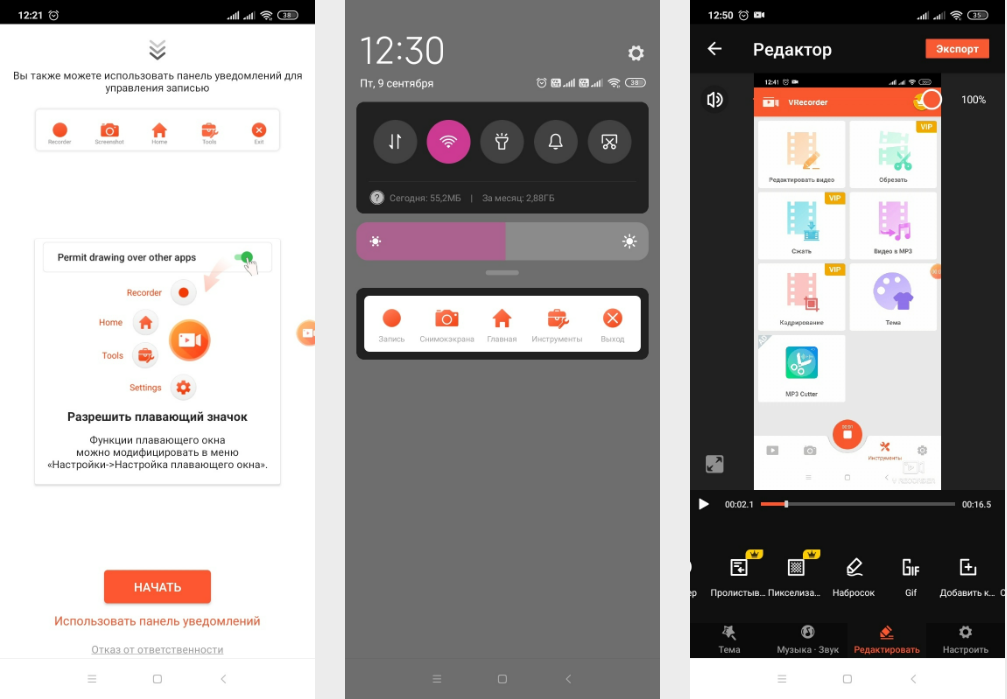
Управление у приложения понятное, интерфейс на русском языке. Кнопка записи отображается поверх приложений, включить запись можно в любой момент. Иллюстрация: Елизавета Чупикова, Xi.Express
Xrecorder
Ещё одна программа, которая позволит записать видео с экрана Xiaomi. Утилита очень похожа не предыдущую (узнаваемый оранжевый цвет, подобное управление). Но у неё есть несколько дополнительных функций. Например:
- с помощью Xrecorder на Андроид можно не только записывать видео, но и проводить онлайн-трансляции. Опция будет полезна тем, кто стримит мобильные игры;
- обрезать ролик позволяет даже бесплатная версия.
Минус, по сравнению с предыдущим приложением, нет записи видео в качестве 2К.
Xrecorder доступен для бесплатного скачивания. В этой версии можно:
- делать скриншоты и записывать видео экрана;
- редактировать готовые ролики;
- проводить видеотрансляцию на YouTube.
Главный недостаток бесплатной версии — водяной знак в правом нижнем углу.
Есть платная версия. Цена: 245 рублей в месяц, 1000 рублей в год или 600 рублей бессрочно. В этой версии можно:
- проводить видеотрансляцию через протокол вещания RTMP (его используют многие, например, Omlet Arcade);
- отключить водяной знак;
- записывать ролики с частотой обновления кадров 120 в секунду (обычно программы предлагают до 60 кадров). Видео будет ещё более плавным, без рывков и дрожания;
- сжимать видео без потери качества;
- добавлять текст на скрины и ролики.

Xrecorder — простое приложение для записи видео с экрана. Иллюстрация: Елизавета Чупикова, Xi.Express
Super Screen Recorder
Простая и удобная программа для записи экрана на русском языке. Визуально мало чем отличается от предыдущих. Открывается поверх других утилит, а контролировать работу приложения можно через специальную панель уведомлений в верхней части экрана.
В бесплатную версию Super Screen Recorder на Андроид входит:
- запись видео и создание скриншотов;
- редактирование роликов (обрезка, добавление стикеров и текста);
- отсутствие водяных знаков.
Недостаток бесплатной версии — реклама. Но её немного (есть встроенные баннеры).
Платная версия без рекламы стоит 229 рублей за 1 месяц, 499 рублей за 3 месяца, 1590 рублей за 12 месяцев. Есть бесплатный пробный период длиной 3 дня. В полную версию входит:
- возможность проводить онлайн-трансляцию через протокол вещания RTMP;
- изменение голоса и добавление дубляжа;
- библиотека музыки, которую можно добавить к ролику.
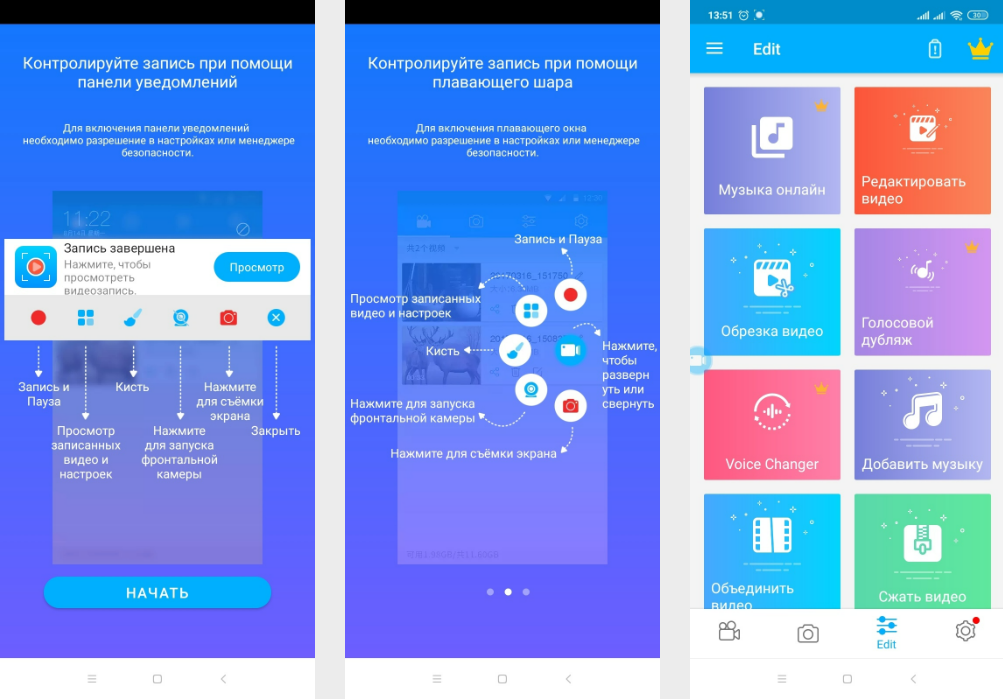
Дизайн и возможности приложения Super Screen Recorder. Иллюстрация: Елизавета Чупикова, Xi.Express
Надеемся, что наш материал поможет вам сделать запись экрана со звуком или без него на смартфоне Xiaomi.
Источник: xi.express
Программа для записи видео с экрана на Xiaomi Redmi 4 Pro
Многие смартфоны до сих пор не изучены до конца своими владельцами. Разработчики постоянно улучшают производительность своих детищ. Если своевременно устанавливать заводские обновления, можно обнаружить, что мобильное устройство не устаревает со временем, а прогрессирует. Одним из таких встроенных, не всем ведомых функционалов в смартфоне Xiaomi Redmi 4 Pro является программа для записи видео с экрана телефона. А также возможность записывать голосовые входящие и исходящие вызовы всех абонентов или конкретно выбранного номера.
Полезный и нужный инструмент
Наряду с множеством встроенных инструментов опция «Запись экрана» может пригодиться не только геймерам, фиксирующих прохождение своих приключений в сети, но и другим пользователям современных технологий:
- Создать видео инструкцию по применению для пожилого человека, осваивающего умный гаджет;
- Записать свой видео разговор через мессенджер;
- Снять видео с переключением по экрану и активацией некоторых функций, а потом демонстрировать менее продвинутым людям свой талант или особенность мобильного устройства по управлению девайсом силой мысли или бровями.
Где искать видеозаписывающий инструмент
В Xiaomi Redmi 4 Pro и в некоторых других моделях данная программка находится в стандартной папке «Инструменты» и называется она «Запись экрана».
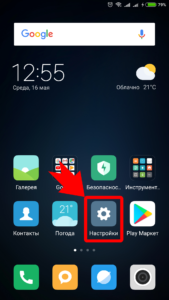
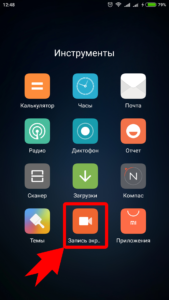
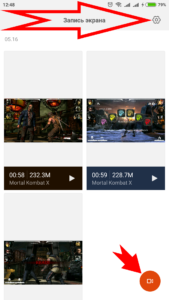
Иные модели могут также содержать аналогичную опцию в «Дополнительных настройках».
Не имея представления, где находятся те или иные настройки на мобильном устройстве, можно воспользоваться поисковой строкой.
Как найти необходимые действия в настройках
В поисковой строке набрать ключевое слово и процессор девайса подберёт все заданные параметры.
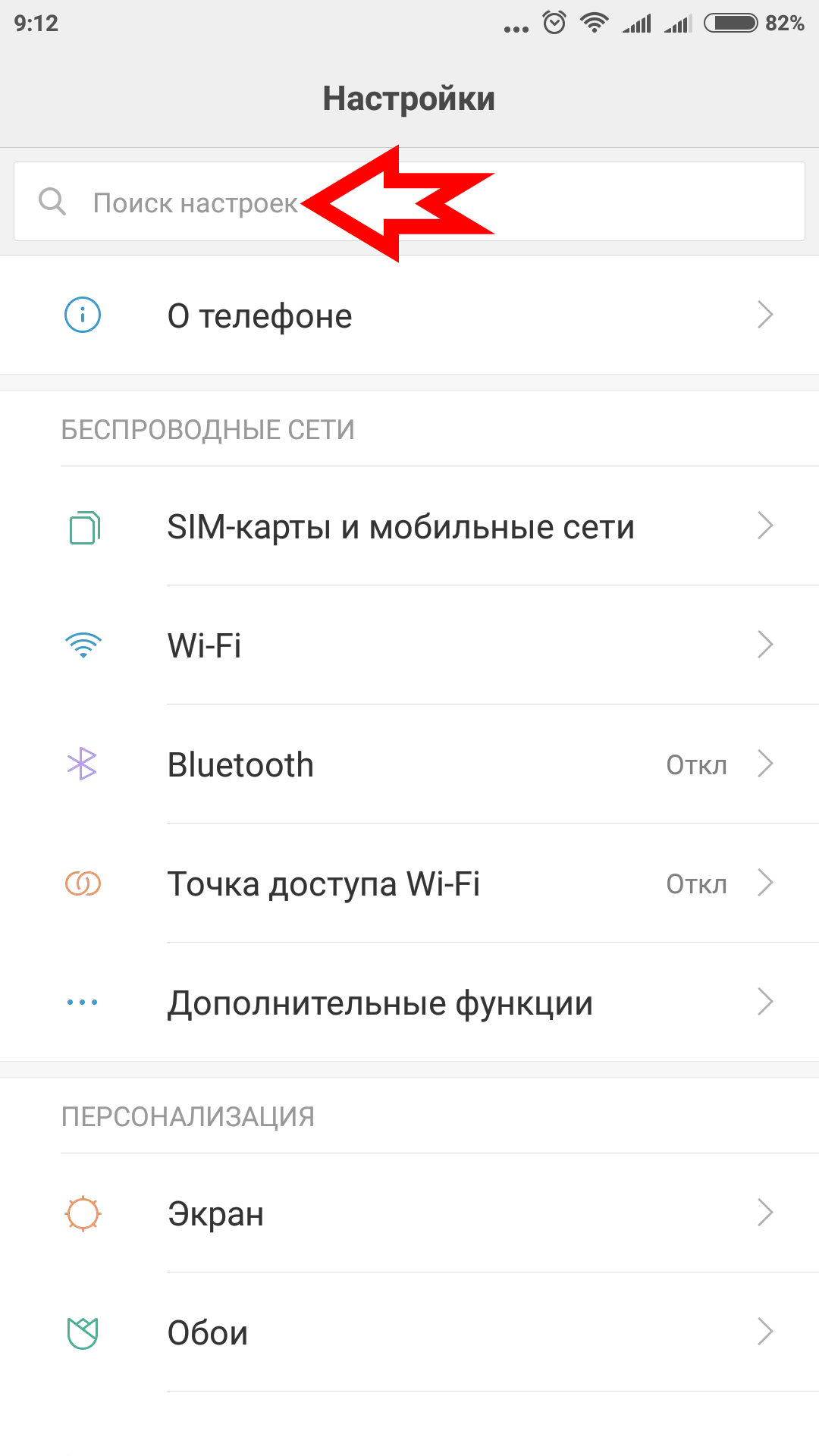
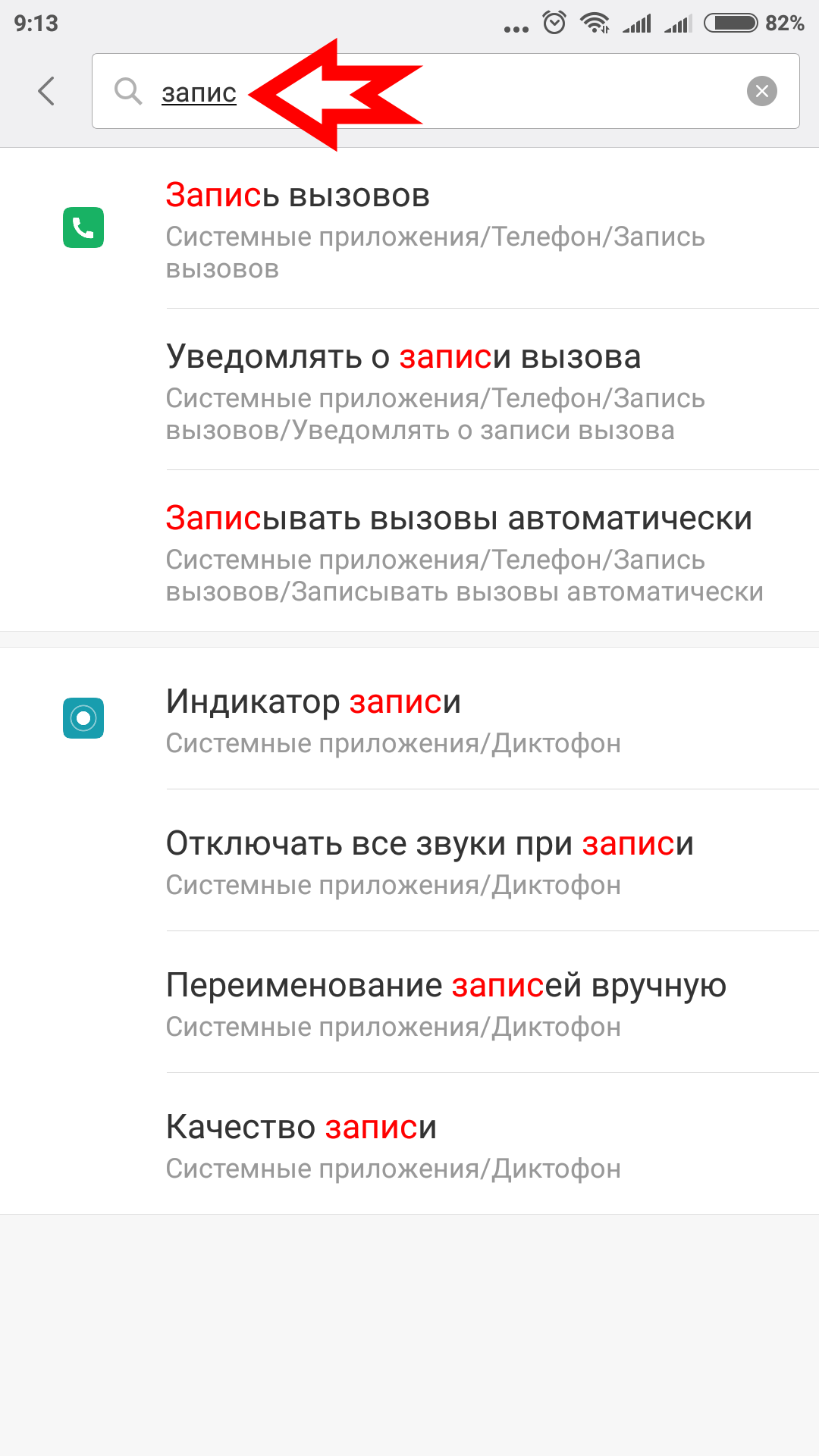
Сохранение разговоров из голосовых вызовов
Настройки => Системные приложения => Телефон => Запись вызовов
- Активация уведомления о записи вызова.
- Автоматическая запись голосовых разговоров.
- Все входящие и исходящие звонки.
- Выбранные номера.
- Список выбранных номеров для сохранения.
- Скрытые номера / Входящие звонки с атни АОН-ом.
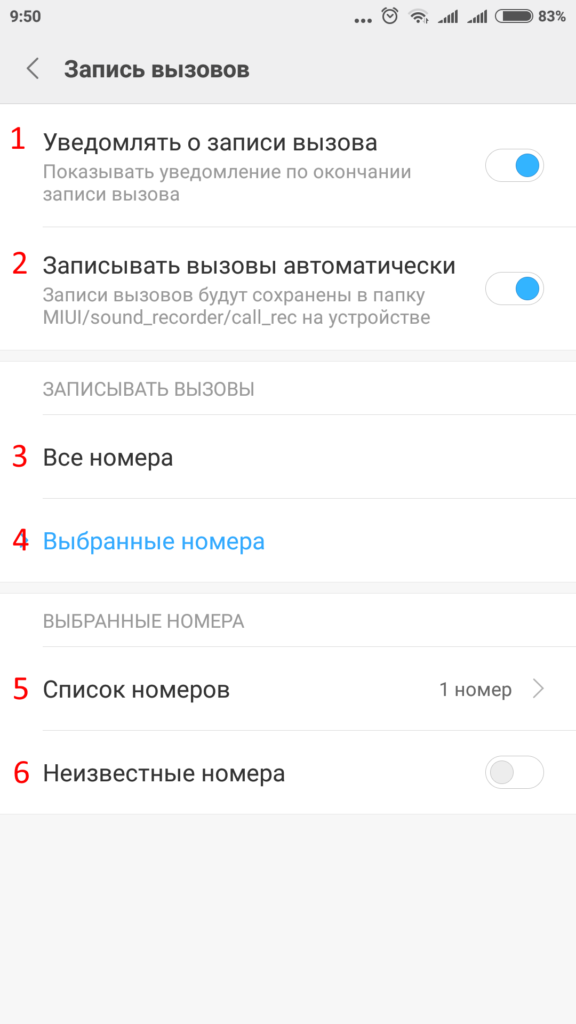
В момент записывания разговора индикатор «аудио кассета» сменится с белого на синий цвет.
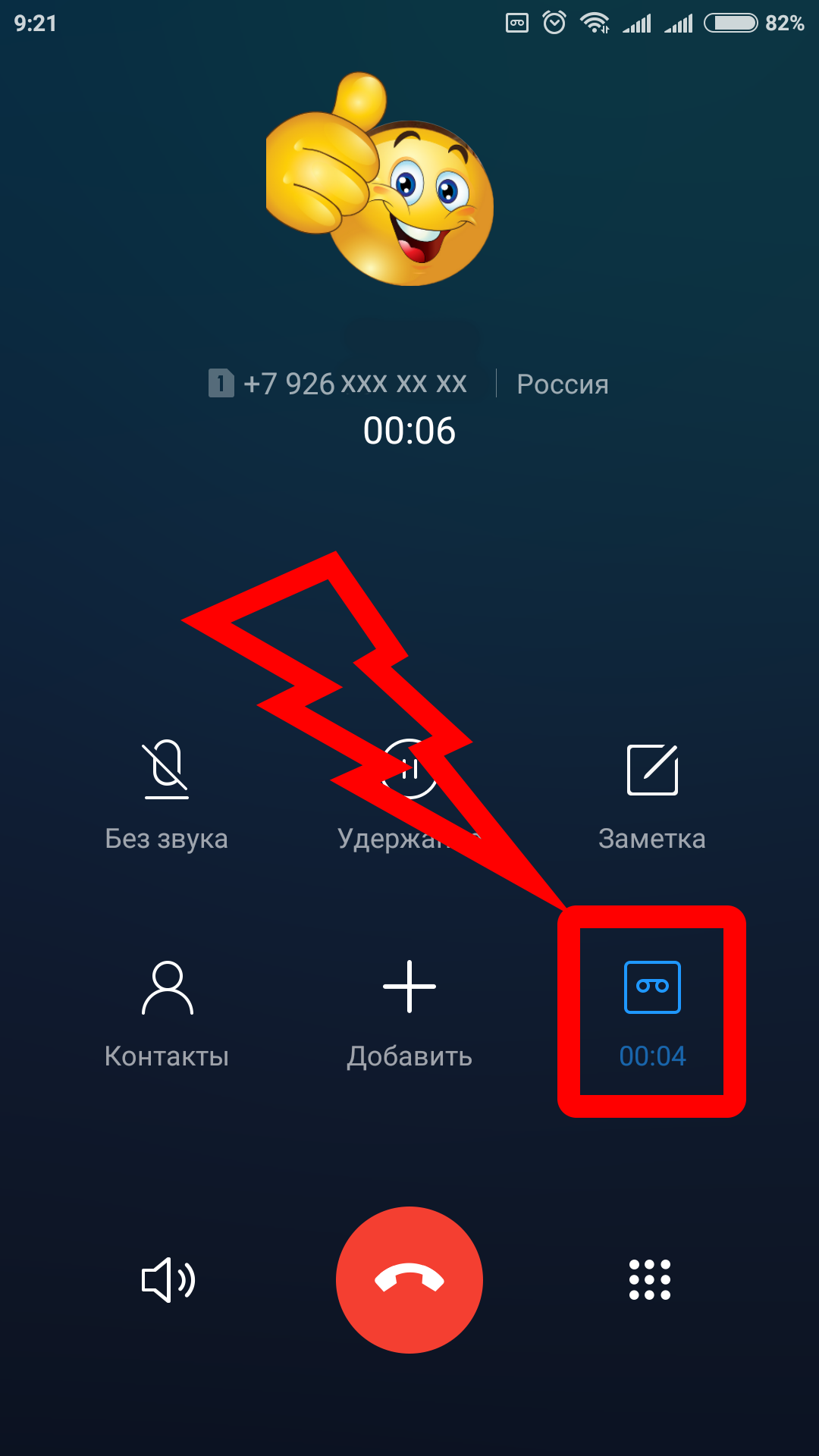
В любой момент есть возможность прослушать полученный результат сохранённого диалога.
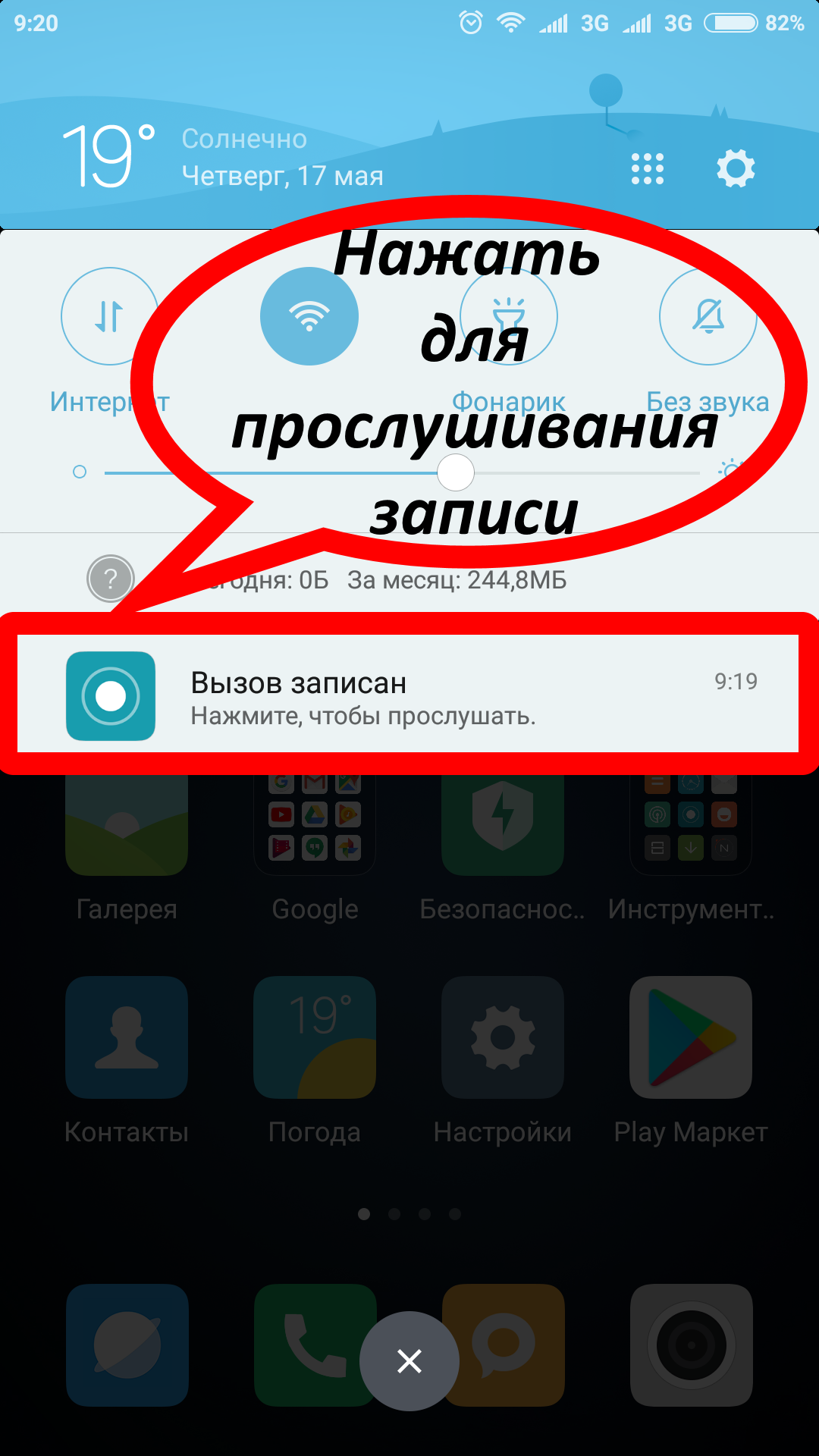
Где хранятся голосовые записи звонков
Внутренний накопитель => папка MIUI => sound_recorder => call_rec
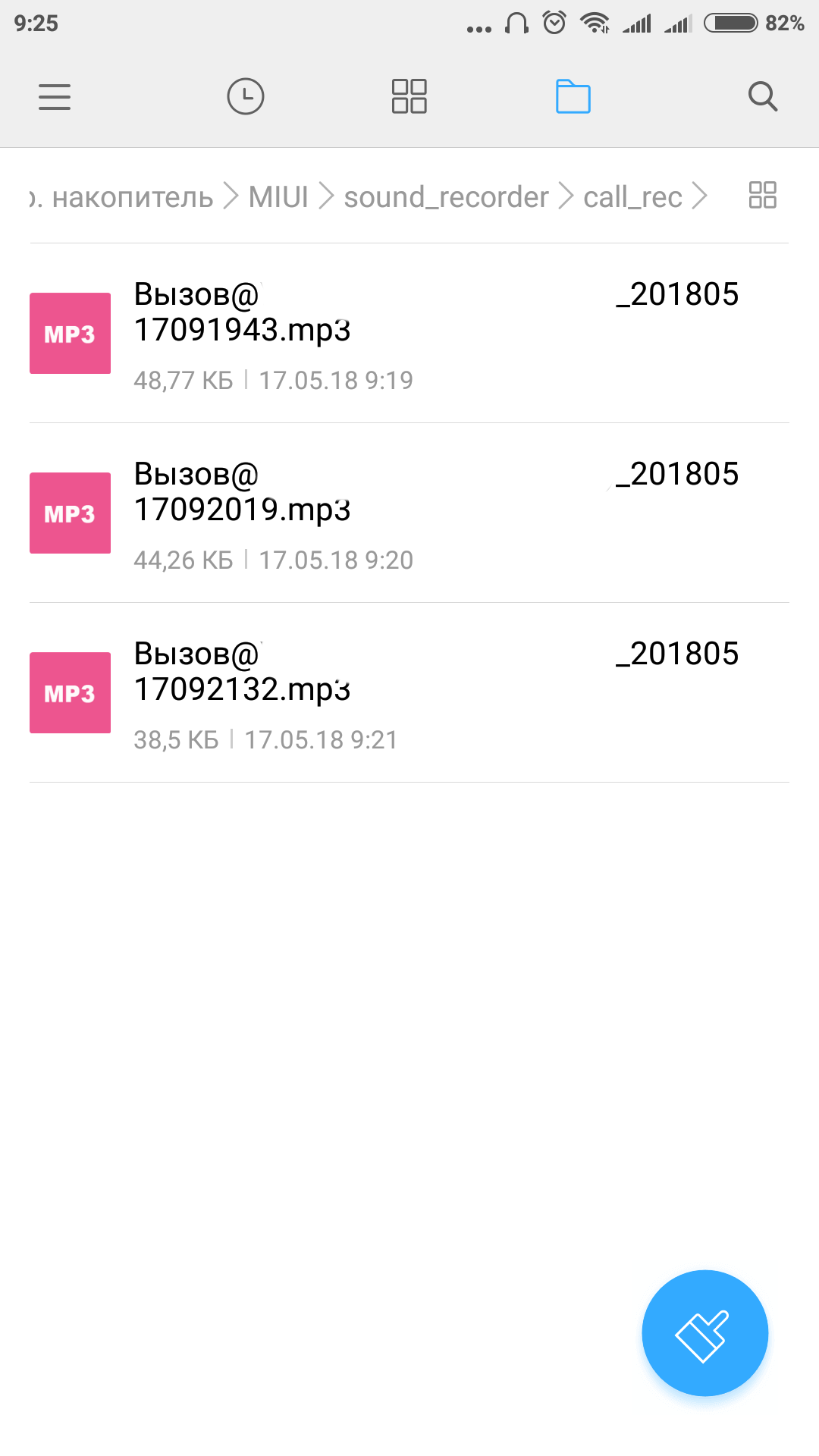
Файлы в своём названии имеют имя и телефон контакта, дату.
Настройки видеозаписи с экрана
1.Разрешение дисплея при записи (отвечает за резкость видео-картинки):
- 1920*1080
- 1280*720
- 800*480
- Качество видео-картинки (влияет на размер файла): от 1 до 40 Мегабит/секунду
- Частота кадров (от диафильма к экшену): 15/ 24/ 30 кадров в секунду
- Ориентация дисплея при фиксации video: Автоматическое/ Книжная/ Альбомная
- Источник звука: Без звука или с микрофона (некоторые телефоны поддерживают и системный динамик)
- Settings:
- Завершение записи при блокировке экрана;
- Показ касаний и жестов;
- Показ нажатий кнопок на дисплее.
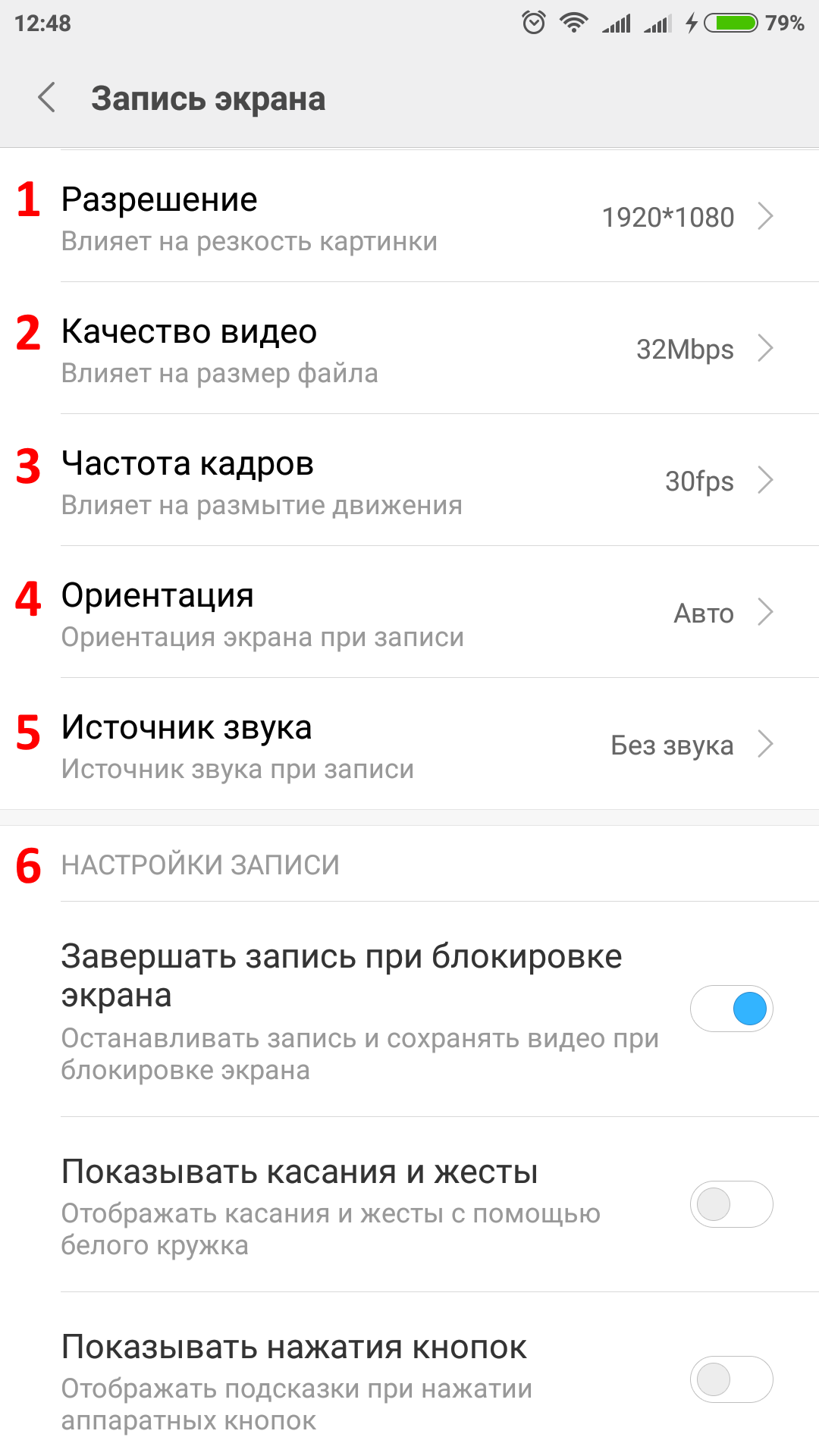
Как записывать с экрана
Выбрав необходимые параметры и функции будущего динамического шедевра, нужно нажать на значок камеры в красном кружке.
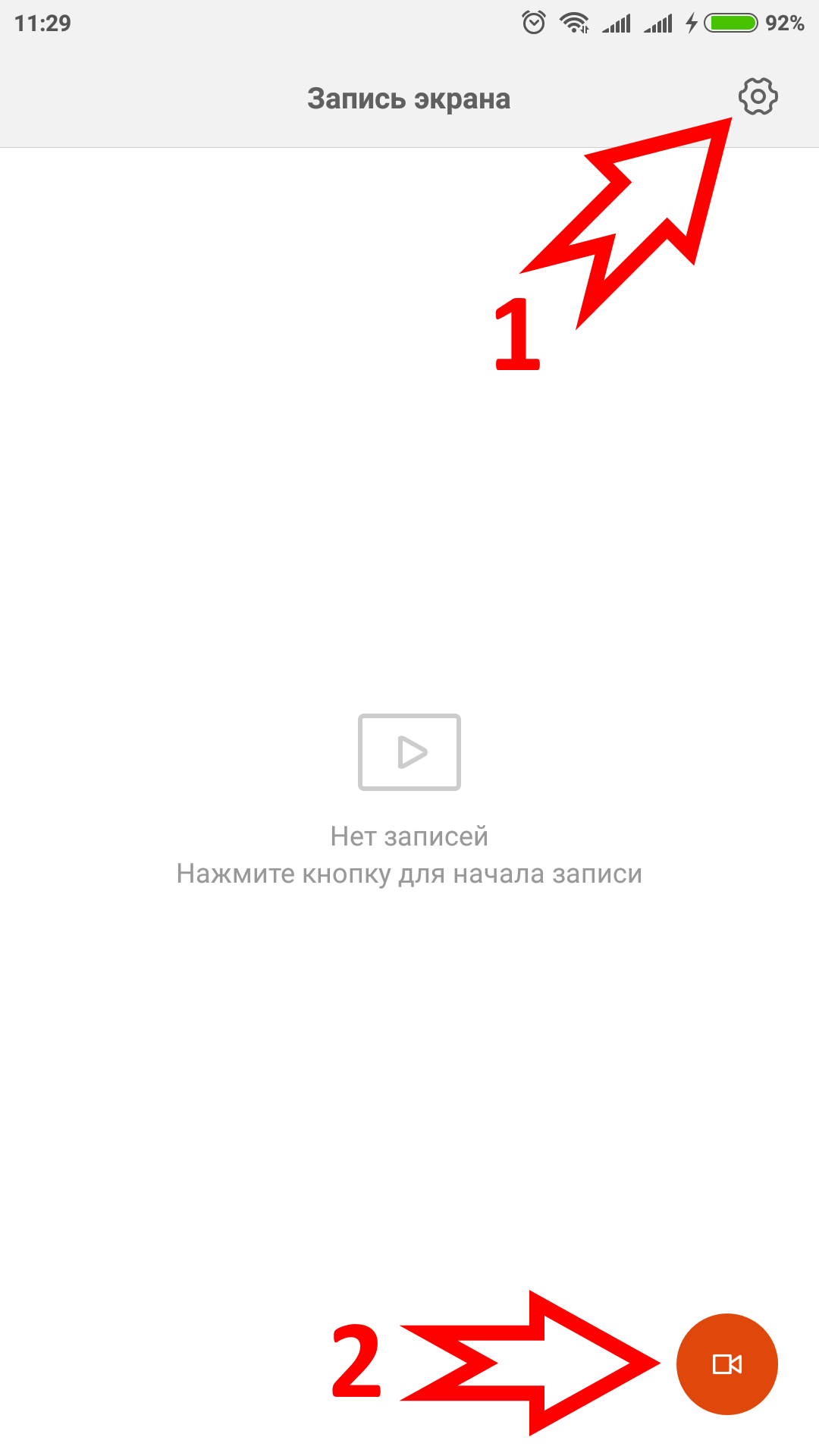
При готовности начать запись с экрана на смартфоне Xiaomi Redmi 4 Pro нажать кнопку «Старт».
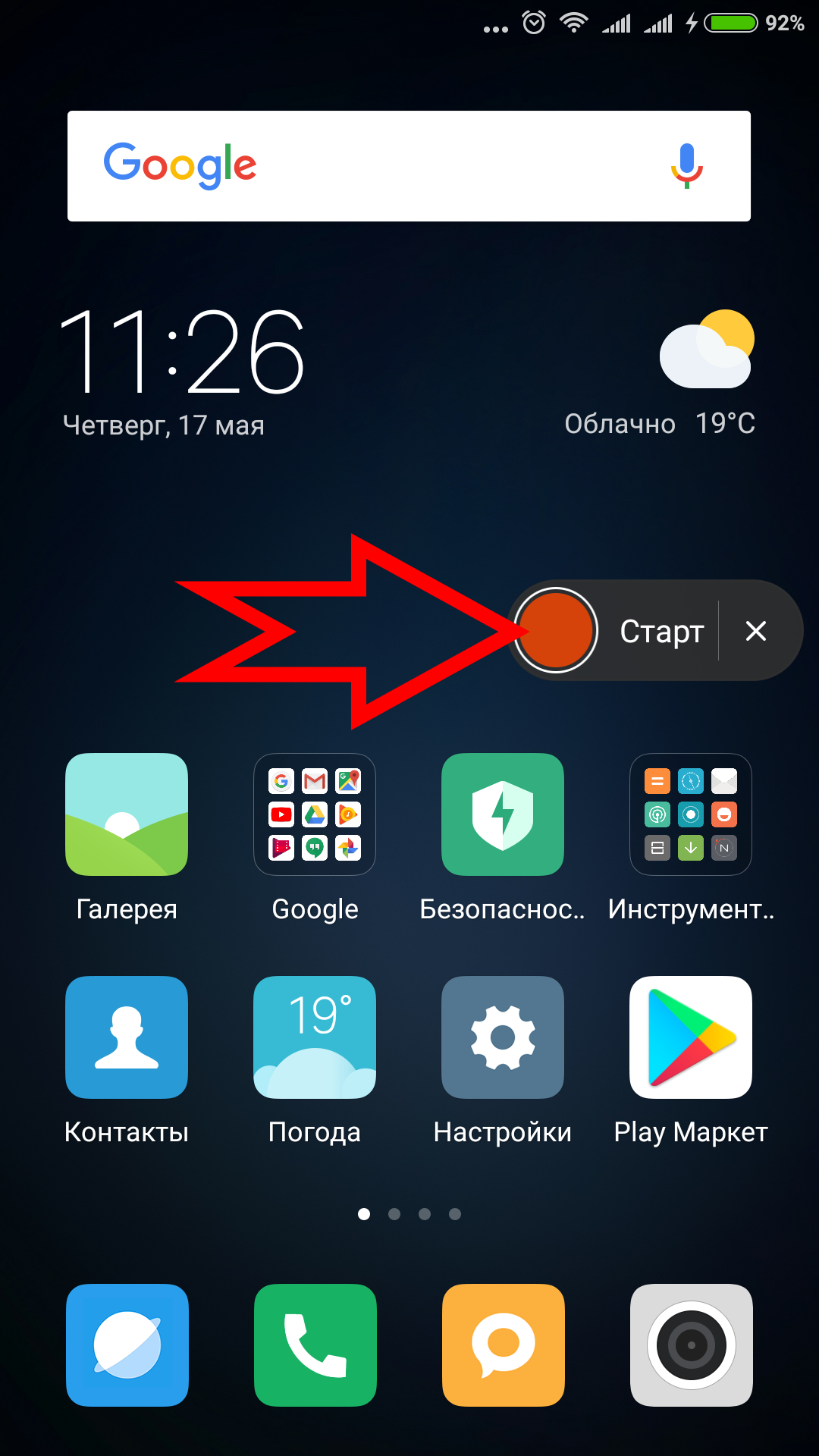
Кнопка «Старт» превратится в «Стоп». Её можно перемещать по экрану.
Изменение качества видео с примерами
Три ролика по одной минуте записаны с разным качеством:
- 59s / 8Mbps / 59.5MB;
- 60s / 16Mbps / 120.3MB;
- 60s / 32Mbps / 232.1MB.
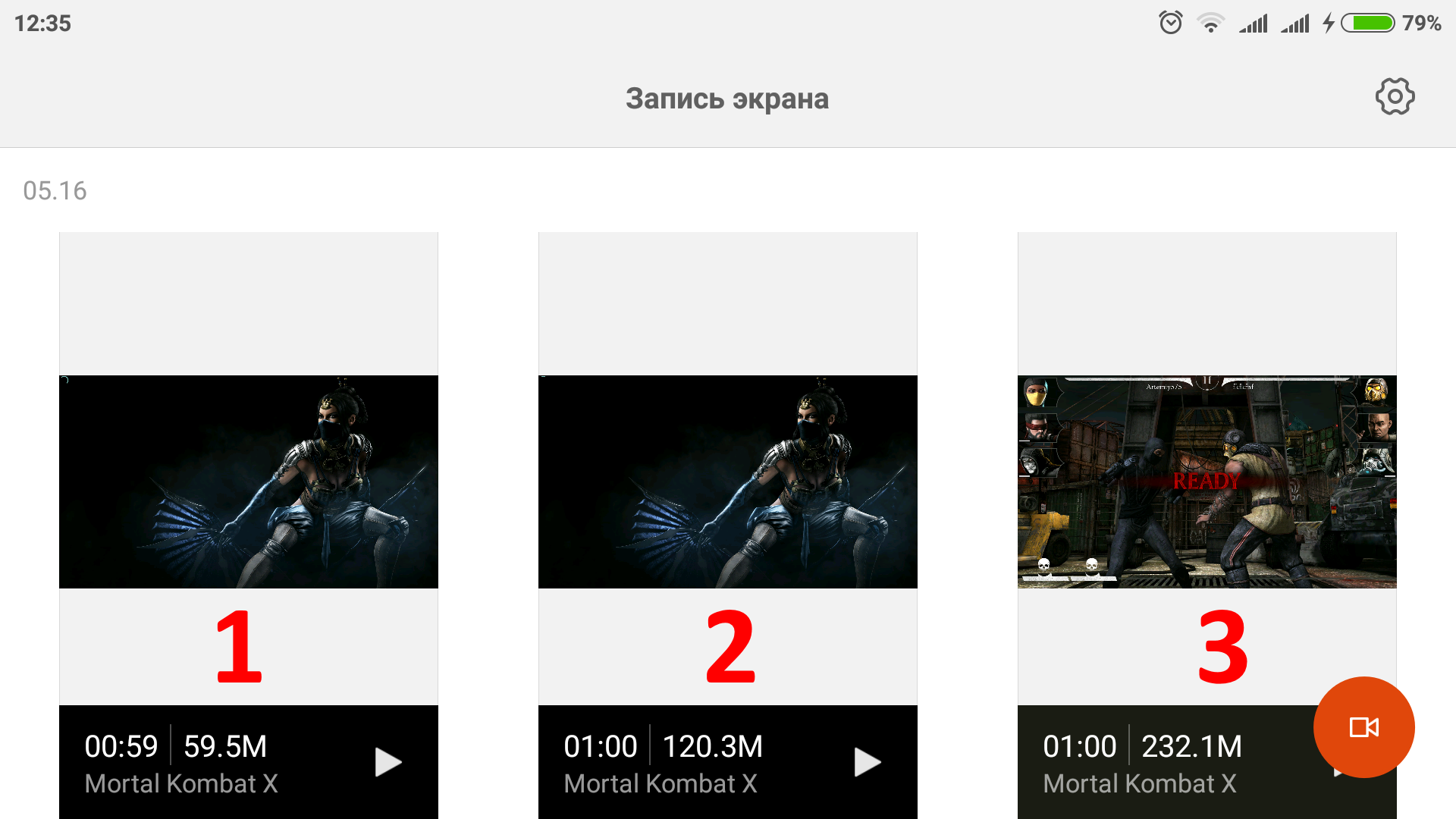
Video с качеством 8 Mbit/second
Video со скоростью 16 Mbit/second
Video в качестве 32 Mbit/second
Чем выше скорость записывания, тем выше качество полученного ролика. Особенно важно учитывать этот параметр при записи динамических эпизодов (игры в жанре Action, при съёмке в движении и при снятии движущихся объектов).
Изменение частоты кадров с примерами
Размеры практически одинаковые, качество меняется незначительно.
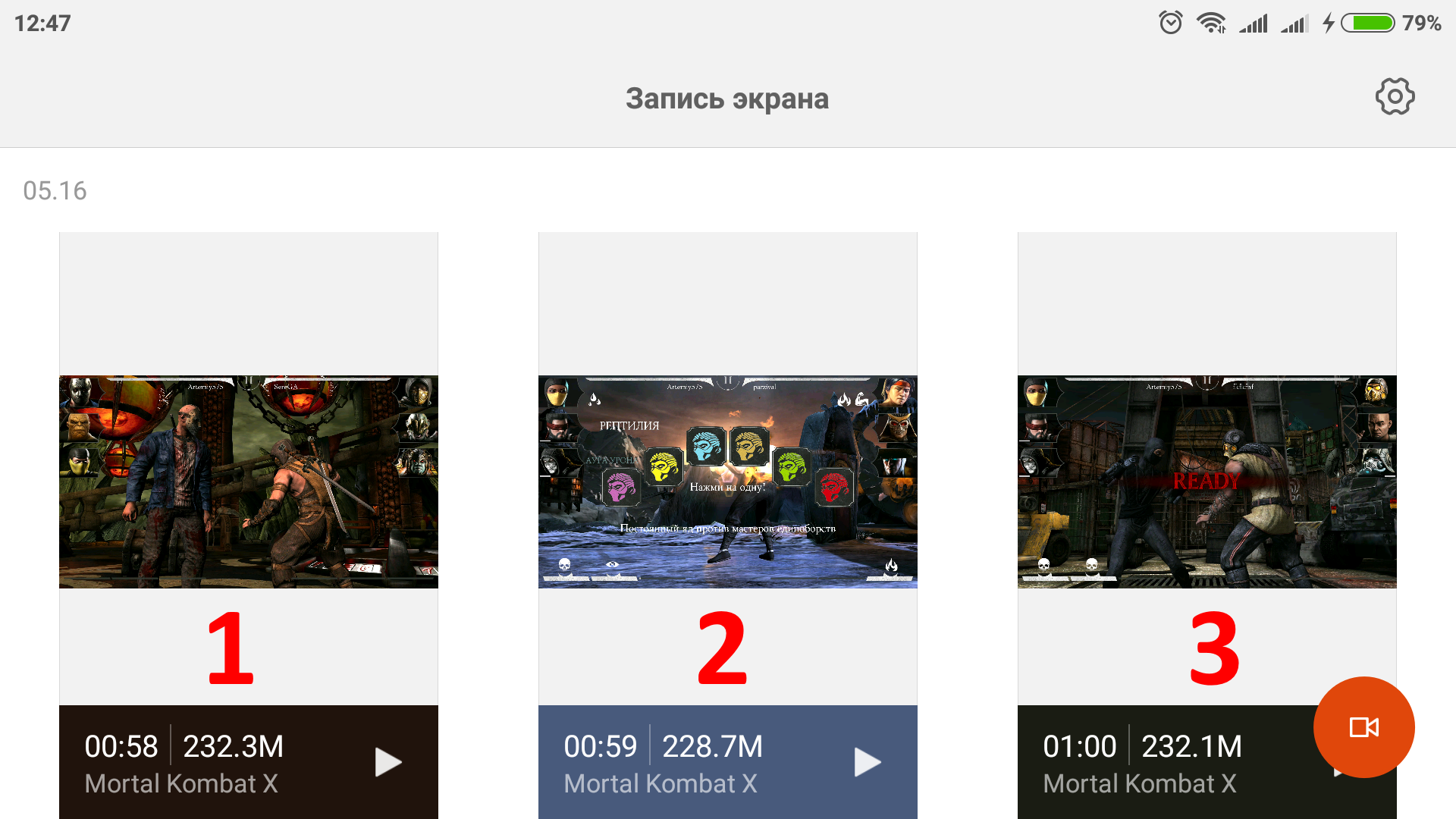
Пользователю стоит попрактиковаться с разными параметрами и определяться с настройками для каждого случая индивидуально.
Где хранится отснятое видео с экрана
Видео с экрана сохраняется в папке «ScreenRecords» в формате MP4.
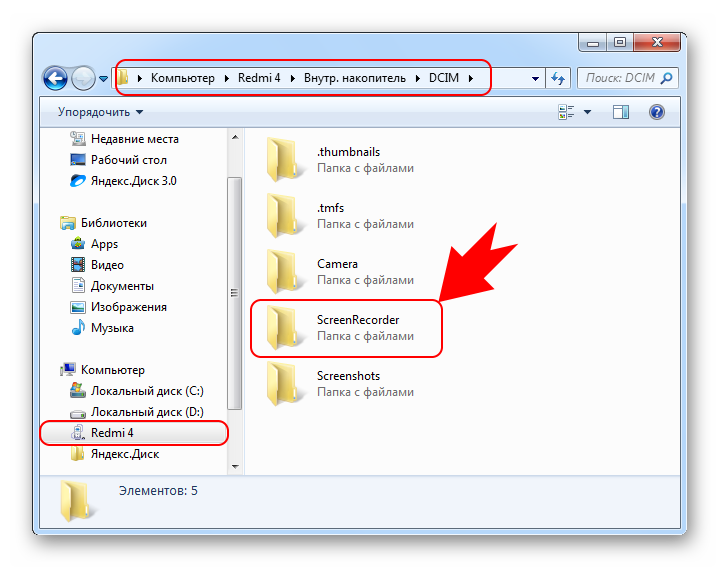
Все захваты с дисплея на телефоне сделаны стандартным встроенным функционалом смартфона Xiaomi Redmi 4 Pro.
Скриншоты обработаны в графическом редакторе Paint.Net.
Ещё больше видео материала по тематике «Спецприёмы в Мортал Комбат Икс Мобайл» снятого с Ксяоми Рэдми 4 Про и обработанных с помощью встроенного в операционную систему Microsoft Windows программы «Киностудия / Movie Maker» можно посмотреть на канале в Ютуб / YouTube по следующим ссылкам:
Источник: screenshot-tools.ru
Запись видео с экрана Xiaomi – включение и настройка функции
На просторах сети Интернет крайне популярны различные туториалы, мастер-классы и прочий контент, созданный «людьми для людей». Чаще всего записываются подобные материалы в пределах одного компьютера с использованием ограниченного числа устройств. Прогресс не стоит на месте, а потому и на современных мобильных телефонах появилась возможность записи качественного видео прямо с экрана. Ниже представлены обзор данной функции и схема того, как можно записать полноценное видео, захватив кадры с экрана телефонов Xiaomi, не используя при этом внешнего софта.
Предназначение процедуры
В целом несложно понять, в каких целях можно использовать запись видео:
- создание видеоматериалов с обзором на геймплей различных игр;
- разработка обучающих и тренинговых видео по эксплуатации различных приложений.
Активация процесса записи

Важно знать
В «умных» телефонах от Xiaomi данный функционал является исключительно экспериментальным и на сегодняшний день еще не внедрен в полном объеме. В основном речь идет о моделях 3-4 поколений и старше, где важную роль играют версии текущей прошивки MIUI и базовой платформы Android. Необходимо проверять, есть ли опция «Запись видео» в индивидуальном порядке для каждого устройства.
Итак, если пользователь все же захотел записать игровое/обучающее видео, «стянув» изображение прямо с экрана Xiaomi, проверить наличие системной функции можно следующим образом:
- Запустить системное меню настроек.
- Перейти в раздел «Дополнительно».
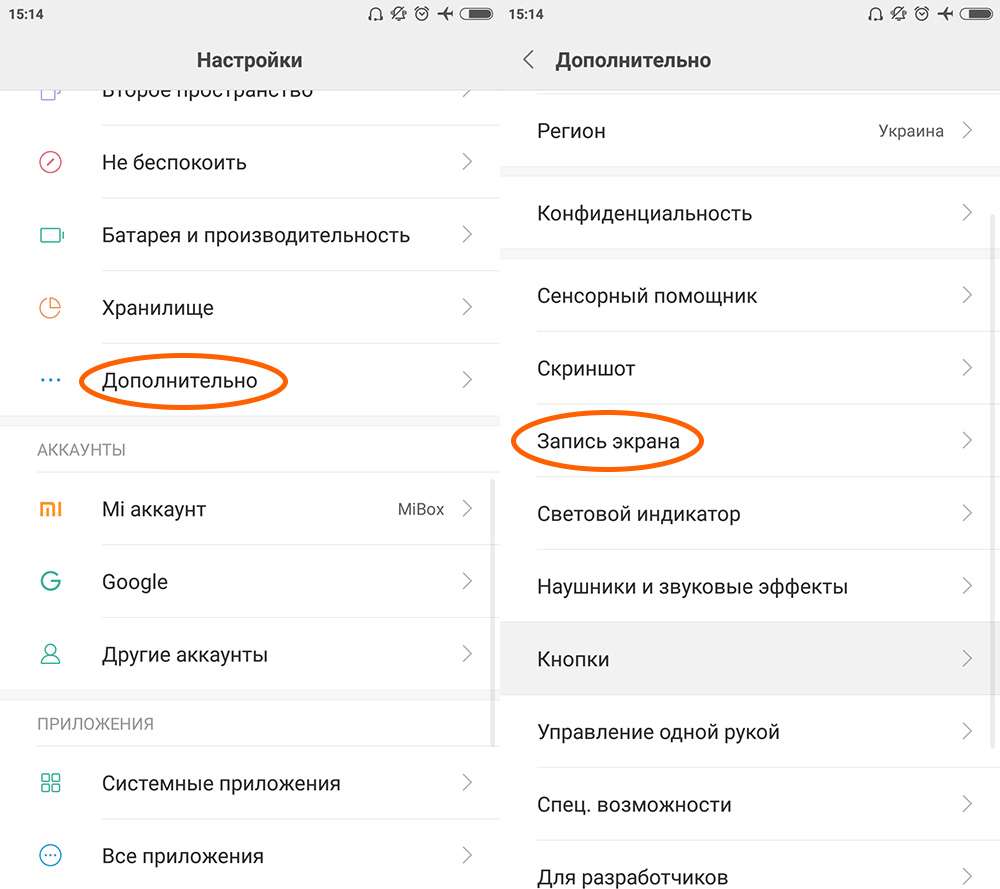
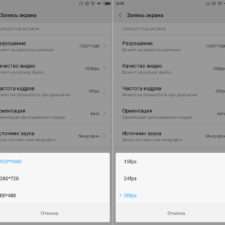
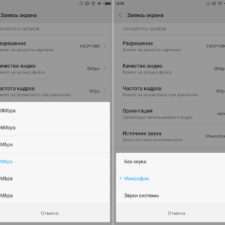
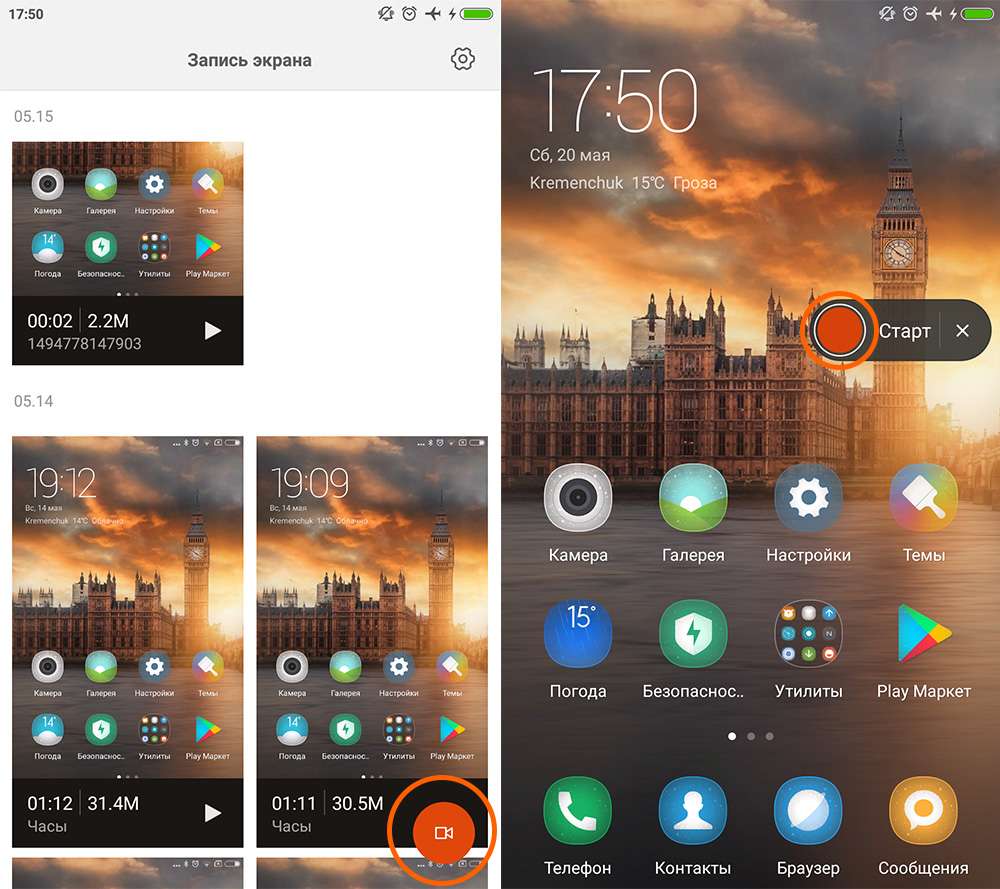

Будет полезным
Запуск данной утилиты приводит пользователя на главный экран со списком ранее записанных работ. В нижней части данного окна находится красная клавиша, на которую следует нажать для появления кнопки «Старт» на рабочем столе MIUI. Именно ею активируется и прекращается процесс записи видео.
Пример записанного видео
С результатом такой записи можно ознакомиться в видеофайле ниже. Естественно, качество зависит от программных и аппаратных возможностей используемого устройства, а также от предварительно установленных характеристик видео.
Заключение
Таким образом, достаточно понять, имеется ли функционал захвата видео с экрана устройства и выполнить запись, пользуясь предложенной инструкцией. При отсутствии столь полезной настройки рекомендуется загрузить внешнее ПО: AZ Screen Recorder (не требует root прав), iLos Screen Recorder (без рекламы и платных лого) и т.д. Настройка и работа с такими программами могут осуществляться на интуитивном уровне, как аналогия с процессом настройки системной
Источник: mobila.guru